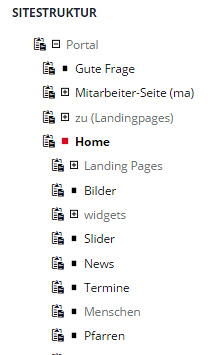Aktuell finden unsere Online-Schulungen nur mehr für das neue Design statt.
Die technischen Möglichkeiten
Schritt-für-Schritt
Um das Widget anzulegen, wählen Sie zuerst im Admin-Menü den Widgetbereich aus, in dem das Widget erscheinen soll. Klicken Sie den Link an.
Im Hauptfenster links sehen Sie eine Übersicht aller schon angelegten Widgets. Klicken Sie links oben auf den Knopf "Neuer Eintrag".
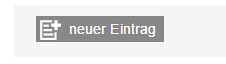
Es öffnet sich ein Fenster, in dem die Einstellungen für das Widget vorgenommen werden.
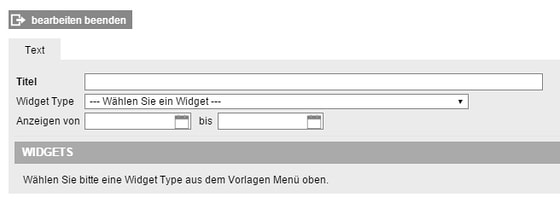
Wählen Sie unter Widget Type "Artikel-Section" aus.
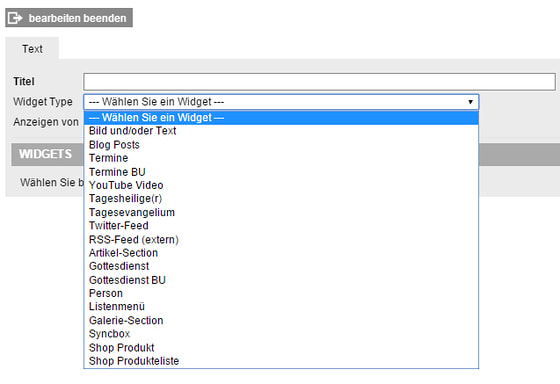
Die Ansicht verändert sich. Geben Sie den Widget im oberen Bereich einen Titel.
Hier können Sie auch einstellen, dass das Widget nur in einem gewissen Zeitraum angezeigt wird. Sinn macht das z.B. wenn sie eine besondere Veranstaltung in den Mittelpunkt rücken und nicht dran denken wollen, es wieder raus zu nehmen, wenn der Termin vorbei ist.
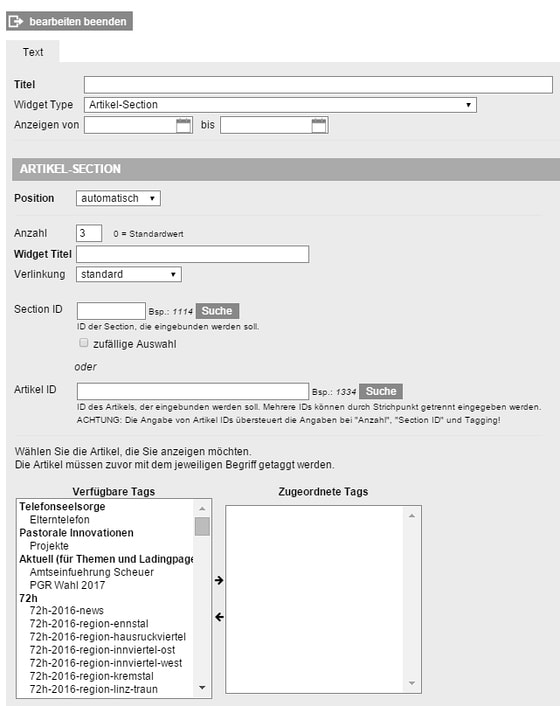
Klicken Sie auf "Speichern".
![]()
Füllen Sie nun die entsprechenden Angaben im Bereich Artikel-Section aus.
Position: Wenn das Widget in der rechten Spalte liegt, dann können Sie die Position auf "automatisch" lassen. Mit "links" und "rechts" können Sie im breiteren Widgetbereich Content regulieren, ob es in der rechten oder linken Spalte angezeigt wird.
Anzahl: Wie viele Artikel möchten sie anzeigen?
Titel: Das ist jener Titel, der über dem Widget angezeigt wird. Sie können dieses Feld auch leer lassen.
Verlinkung: Sie können einstellen, ob die Links auf den/die Artikel im gleichen oder in einem neuen Fenster geöffnet werden. Diese Funktion bezieht sich auf den Titel des Widgets!
Section ID: Hier geht es darum, dem System zu sagen, wo die Artikel liegen, die anzeigt werden sollen. Sie brauchen dafür die ID der Section.
Klicken Sie auf "Suchen" und es öffnet sich ein Fenster.
Die ID fügen Sie automatisch ein, wenn Sie auf das Symbol vor dem Text klicken - ggf. müssen vorher Sie den Menübaum öffnen durch Klick auf das +
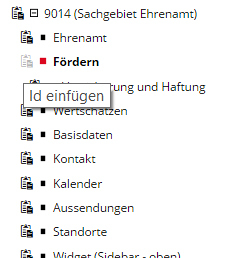
Beachten Sie: Hier beziehen Sie sich auf eine Section, einen Bereich der Website, nicht auf einzelne Artikel! Was angezeigt wird, hängt davon ab, was in der ausgewählten Section liegt.
zufällige Auswahl: wenn Sie dieses Feld anklicken, werden die anzuzeigenden Artikel zufällig ausgewählt - das macht natürlich nur Sinn, wenn es in der jeweiligen Section mehr Artikel gibt als sie aktuell anzeigen wollen
Artikel ID: Hier können sie einen oder mehrere Artikel definieren, die angezeigt werden sollen. Sie brauchen dafür die ID des Artikels.
Die ID finden Sie am einfachsten durch einen Blick auf die Listenansicht der Artikel, die ID steht über dem Artikel und ist eine 5-stellige Nummer. Geben Sie diese hier ein.
Mehrere IDs können durch Strichpunkt getrennt eingegeben werden.
Alternativ können Sie auch auf "Suchen" klicken.
Die Angabe von Artikel IDs übersteuert, d.h. überschreibt, die Angaben bei "Anzahl", "Section ID" und Tagging!
Tags: Wählen Sie die Artikel, die Sie anzeigen möchten.
Die Artikel müssen zuvor mit dem jeweiligen Begriff getaggt werden. Derzeit können Sie selbst im Redaktionssystem keine Tags vergeben.
Klicken Sie nochmals auf "Speichern".
![]()
Wenn Sie möchten, dass das Widget auf der Website erscheint, wählen Sie im Auswahlfeld links oben "Freigegeben" und klicken Sie nochmals auf "Speichern".
Klicken Sie abschließend auf "Bearbeiten beenden".
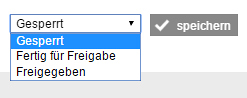
Video
Anwendungsbeispiele
Bei der Pfarre Schärding wird dieses Widget für die Verlautbarungen genutzt.
Diese liegen in einer eigenen Section:
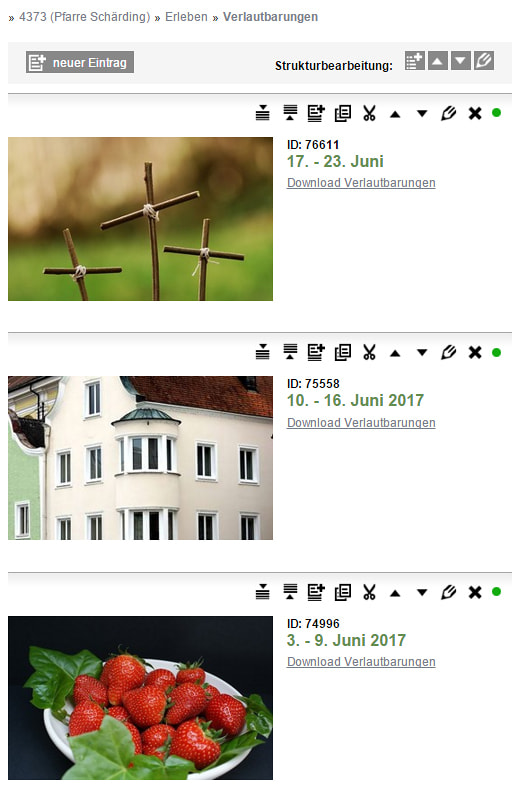
Da es immer nur den aktuellen Artikel braucht, wurde eingestellt, dass nur ein Artikel angezeigt wird im Widget in der Seitenleiste.
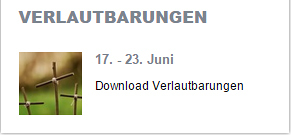
Mit dieser Lösung spart sich die Pfarre das wöchentliche Neukonfigurieren des Widgets und hat aber auch alle "alten" Verlautbarungen als Archiv verfügbar. >>> Mehr dazu
Die Telefonseelsorge blendet im Content-Widget Infos mit 2 Artikel ein - hübsch gestaltet.
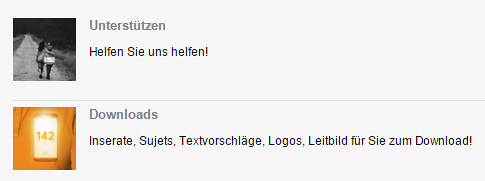
Die Katholische Frauenbewegung nutzt gleich zwei solcher Widgets. Beide verlinken auf eine Section, aber es wird wie bei der Pfarre Schärding nur ein Artikel angezeigt. So wird aber auch gleich ein Direktlink zur Section mitgeliefert und so diese Inhalte in den Mittelpunkt gestellt.
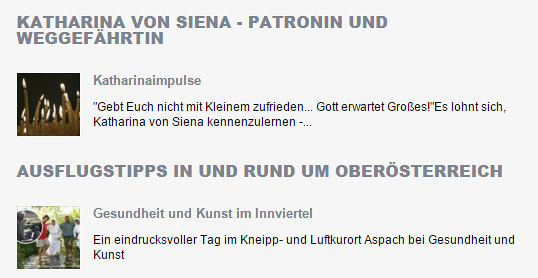
Die Kinderbetreuungseinrichtungen der Pfarrcaritas Kopfing blenden Team und Statut mit diesem Widget ein.
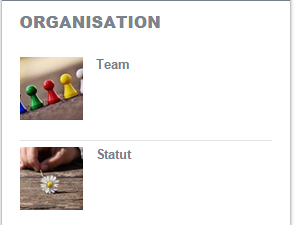
News der Diözese Linz bei der Pfarre Geiersberg
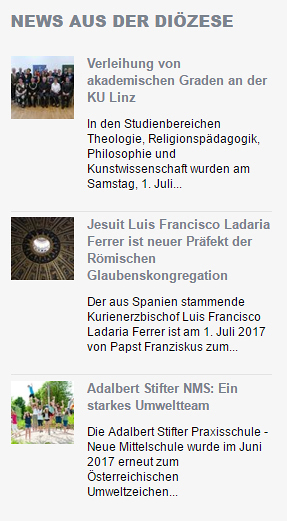
Der passend Pfad dafür: Portal - Home - News